ऑटोप्ले, एक यूएसबी डिवाइस प्लग इन होने पर विंडोज़ को एक क्रिया करने का कारण बनता है। USB मेमोरी स्टिक के साथ, यह आमतौर पर एक फाइल एक्सप्लोरर विंडो खोल रहा है। जब आप USB डिवाइस को अपने कंप्यूटर में प्लग करते हैं, तो आप सामान्य रूप से (शायद) इसका उपयोग करना चाहते हैं।
लेकिन, इसका मतलब यह नहीं है कि आप इसे तुरंत करना चाहते हैं, या आप इसे फ़ाइल एक्सप्लोरर में खोलना चाहते हैं। यह मार्गदर्शिका आपको USB ऑटोप्ले को बंद करने की प्रक्रिया के बारे में बताएगी।
सबसे पहले, आपको सेटिंग ऐप को खोलना होगा। ऐसा करने के लिए, विंडोज की दबाएं, "सेटिंग्स" टाइप करें और एंटर दबाएं। इसके बाद, आप "डिवाइस" उपखंड में जाना चाहते हैं, और "ऑटोप्ले" टैब पर क्लिक करें।
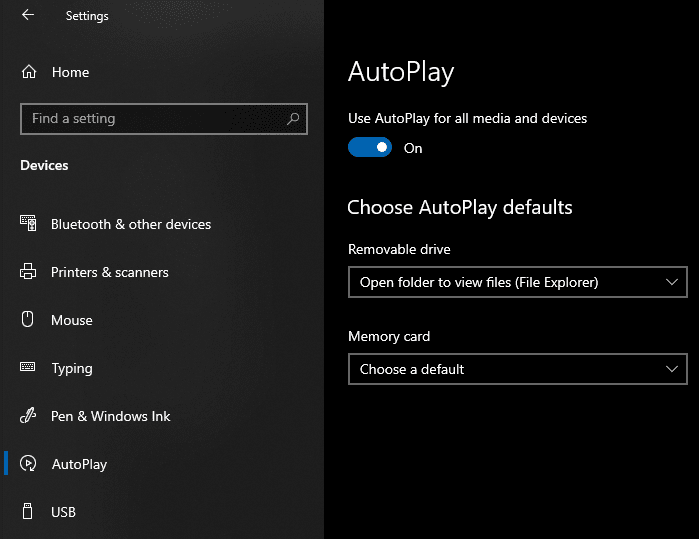
आप केवल USB स्टिक ही नहीं, बल्कि सभी हटाने योग्य मीडिया के लिए ऑटोप्ले को बंद कर सकते हैं। ऐसा करने के लिए, "सभी मीडिया और उपकरणों के लिए ऑटोप्ले का उपयोग करें" को "चालू" से "बंद" में बदलें।
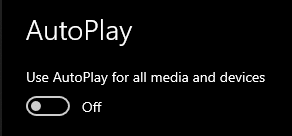
यदि, हालांकि, आप केवल यूएसबी स्टिक के लिए ऑटोप्ले को बंद करना चाहते हैं, तो आप उस विकल्प को अलग से कॉन्फ़िगर कर सकते हैं। ऐसा करने के लिए, "रिमूवेबल ड्राइव" लेबल वाले ड्रॉपडाउन बॉक्स पर क्लिक करें, और सेटिंग को "ओपन फोल्डर टू व्यू फाइल्स (फाइल एक्सप्लोरर)" से "कोई कार्रवाई न करें" में बदलें।
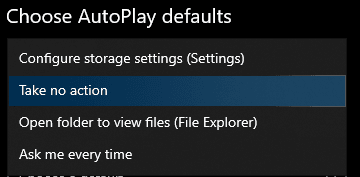
ऐसा करने के साथ, जब आप उन्हें प्लग इन करेंगे तो आपके USB ऑटोप्ले नहीं होंगे!